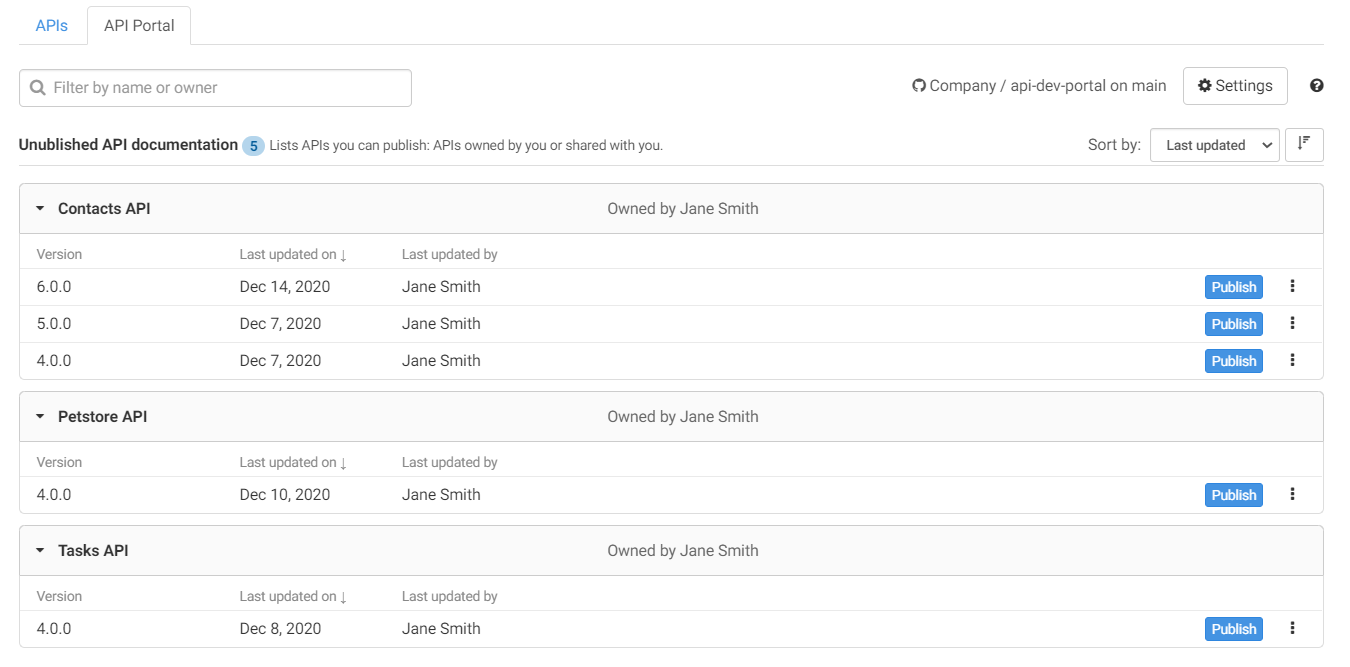GitHubを使ってポータルを設定
Talend Cloud API Designerでは、GitHubリポジトリーを自動的に設定し、API Portalの設定を入力して、APIドキュメンテーションを含めることができます。
異なるソースコントロールプロバイダーを使いたい場合は、別のGitプロバイダーでポータルを設定をご覧ください。
手順
タスクの結果
このページは役に立ちましたか?
このページまたはコンテンツに、タイポ、ステップの省略、技術的エラーなどの問題が見つかった場合は、お知らせください。改善に役立たせていただきます。

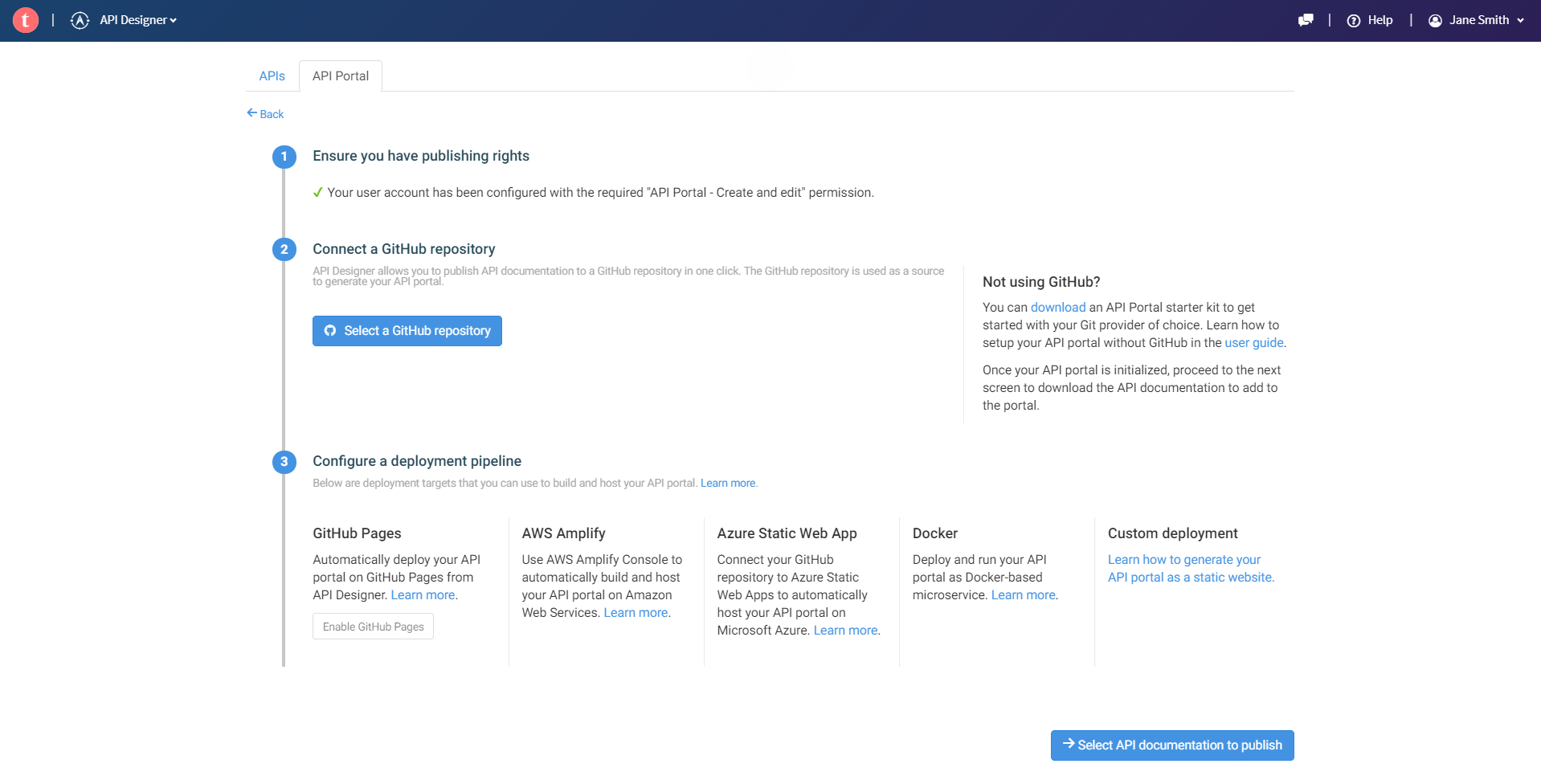
![[GitHubリポジトリーを選択]ダイアログボックス。](/ja-JP/api-designer-user-guide/Cloud/Content/Resources/images/portal_onboarding_2.png)